
如果電腦執行不良,重設會重新安裝 Windows 10,同時能選擇保留個人檔案。如果要將電腦轉移他人使用,也能利用重設此電腦來清空磁碟機檔案和移除所有已安裝的應用程式,將電腦還原成出廠狀態,乾淨的作業系統。
「重設此電腦」使用說明:
先從開始功能表開啟 Windows 系統「設定」。
點選「更新與安全性」。

左側欄點選「復原」就會看到重設此電腦,按下「開始」。
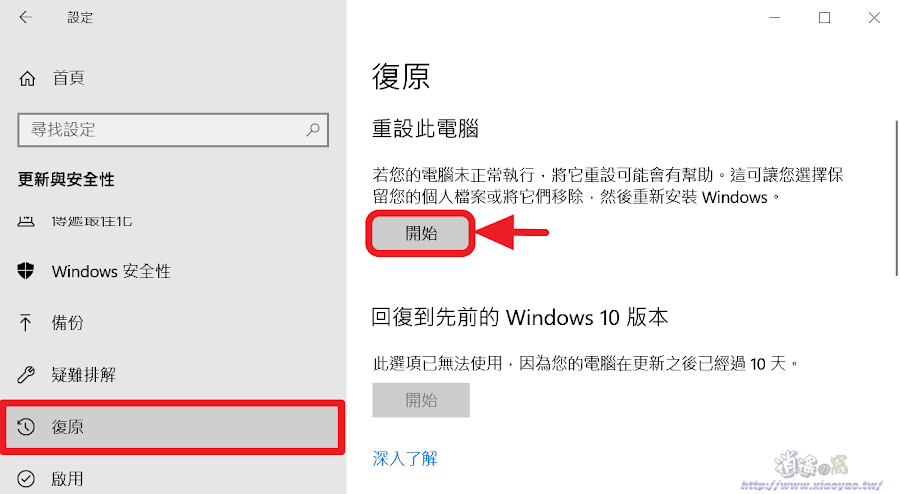
正在準備所需項目,使用「重設此電腦」會重新安裝 Windows 10,又能選擇保留檔案,過程有幾個選項,點選後自動完成安裝。

會先詢問是否移除所有磁碟機上的檔案,點選「僅已安裝 Windows 的磁碟機」,保留 D 槽(其他磁碟)檔案資料。如果要將電腦轉移他人使用,可以選擇移除所有磁碟機將全部資料清空。

選擇是否保留個人檔案,同樣要看電腦是否為自己使用,選擇保留安裝完成後直接進入桌面,移除則是重新設定系統用戶。
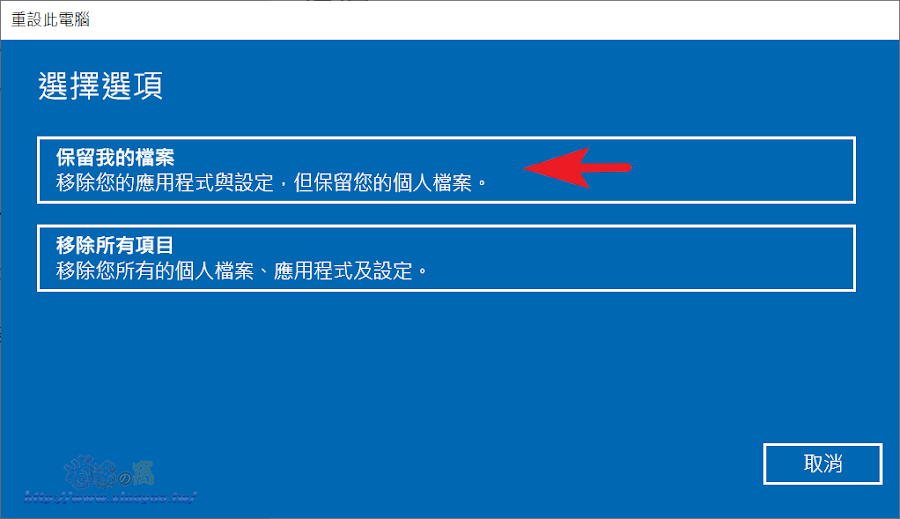
是否也要清理磁碟機?如果想徹底刪除檔案資料就點選清理,需要花費更多時間。

接著會顯示電腦已安裝的應用程式清單,重設完成後要自行安裝。

最後看到已準備好重設此電腦,按下「重設」進行重新安裝。

重新安裝需要不少時間,可以不用管它先處理其他事情(或睡覺),電腦會自動完成。

參考資料:


0 留言